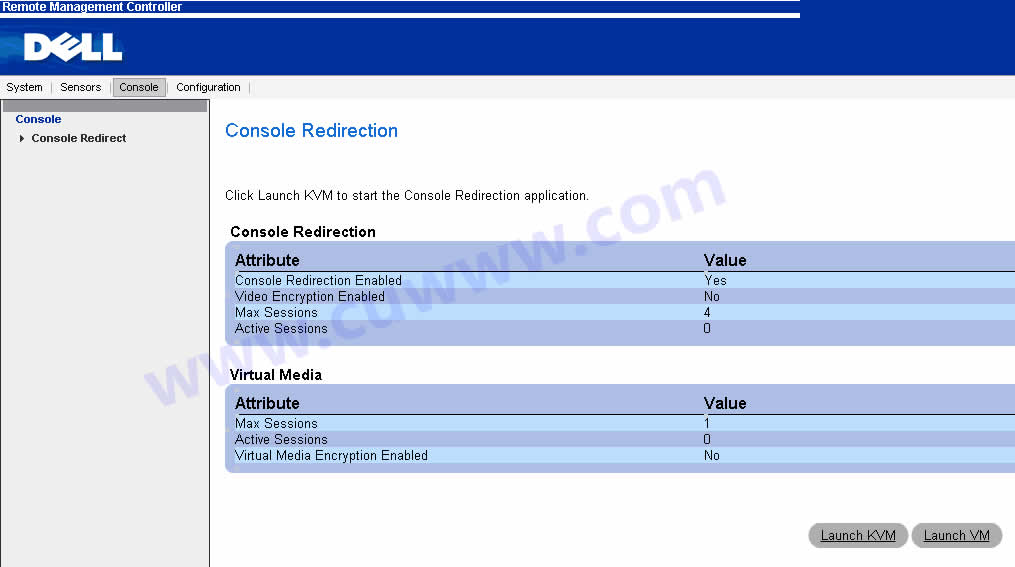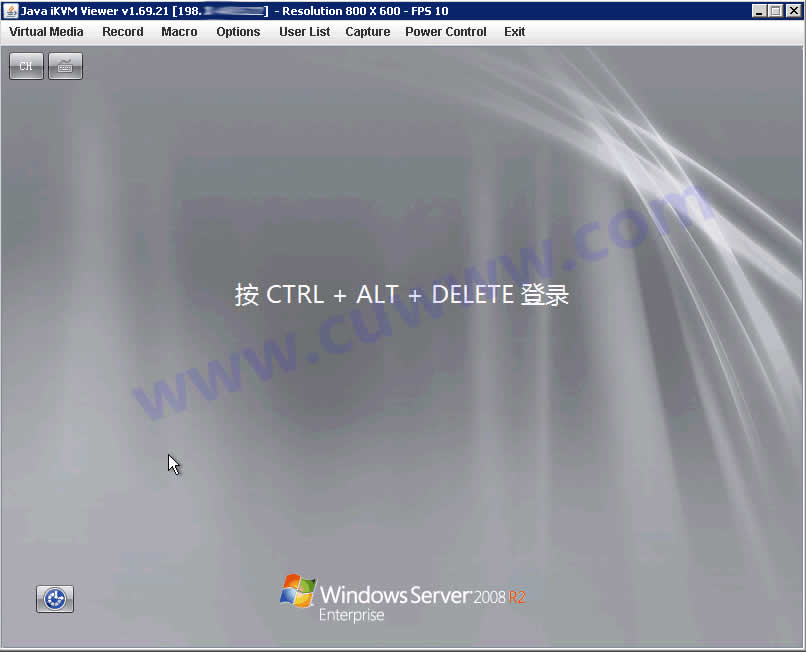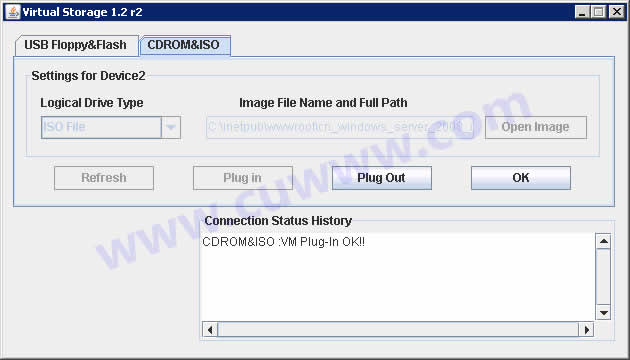Dell服务器的IPMI/iKVM使用方法(开机,关机,重启,重装系统)

DELL的IPMI的全名是Dell Remote Management Controller,是一种和超微相抗衡的很常用的一种很强大的不经过网卡远程查看服务器桌面的管理系统。
这个系统包含的功能很多,我们平时用的最多的是重启和重装系统,偶尔还会用到开机和关机,下面就这几个功能重点说一下。
1、开机、关机、重启服务器
这部分是管理系统最常用的功能,尤其是重启,在服务器死机无法连接的时候,点击下重启,就和服务器在自己身边按一下重启键那么简单。
首先用IPMI账号登录系统,点击左侧的power,就可以看到如下界面(由于网页布局空间有限,所以图片有所挤压,像看清晰图片,可以点击右键,直接打开图片查看)
2、用IPMI/iKVM重装系统
这个地方的重装系统,需要用到java支持,点击左上角的console,右侧会出现下面的界面
点击Lanuch KVM,这样会自动下载一个jnlp的文件,自动关联系统安装的java打开远程连接,连接成功后会出现系统桌面,如下图
这个窗口上面的菜单里面包含了很多操作,包括上面说的开机,关机,重启等(在Power Control里面),还有一个就是我们这部分主要讲的重装系统。
点击Virtual Media,菜单里面有两个选项,分别是Virtual Storage(用来挂载外部设备或文件)和Virtual Keyboard(虚拟键盘),点击Virtual Storage,出现如下界面
选择CDROM&ISO选择卡,根据自己的需求在Logical Drive Type里面选择相应的选项,这里我们选择ISO File,然后点击右侧的Open Image(这里是已经挂载了文件,所以是灰色的),在本地的电脑里面选择一个iso文件,然后点击下面的Plug in就挂载到服务器上了,就相当于给服务器加了一个外部驱动器,然后就可以像在本地安装系统那样给服务器安装系统了。
需要特别说明的是,重启系统的时候选择从IPMI Virtual CDROM重启,或者在系统重启刚进入自检的时候(就是出现Dell图标的这个时候)按F11或者F12的键可以在启动过程中选择不同设备启动。
Dell服务器的IPMI/iKVM使用方法(开机,关机,重启,重装系统)为中国U网原创文章,在不经过允许的情况下,禁止用于商业用途或随意转载,转载请注明出处,并加上本页链接地址:
http://www.cuwww.com/help/detail-84.html

香港服务器租用:
E3-1230 / 8G / 1TB / 10M = 700元
美国洛杉矶服务器租用:
i3-4130 / 4G / 1TB / 30M=500元
荷兰服务器租用:
E3-1230/8G/4x1T/1G/100TB=680元
瑞典斯德哥尔摩服务器租用:
E3-1240 / 16G / 1T或250GB SSD / 1Gbps=950元
- /dev/sda is apparently in use by the system; will not make a filesystem here!解决方法
- 为什么网站测速都是红色,没有返回200状态码?
- CentOS终止更新之后的替代系统/方案
- 宝塔企业版/开心版安装升级(免绑定宝塔账号)
- Linux下面查找目录下面所有文件,并找到包含某个字符的文件
- 修改Windows远程桌面登录端口
- 把Python程序编译成Windows可执行文件exe的工具pyinstaller
- 解决:Could not resolve host: mirrorlist.centos.org; Unknown error解决方法
- 宝塔安装PHP的Swoole扩展的时候,CentOS 7提示No package 'libbrotlienc' found的解决方法
- ModuleNotFoundError: No module named 'PIL'解决方法
- 在Linux服务器上手动生成自签名证书
- Python数据类型中比较有趣的事情